Реєстрація та інші дії в Instagram з комп'ютера

- 912
- 84
- Wayne Lemke
Instagram - надзвичайно популярна соціальна мережа, яку можна використовувати на мобільних пристроях з будь -якою платформою. Але що робити для тих, хто хоче зареєструватися не з смартфона, а з комп’ютера? Чи можливо, загалом встановити Instagram на комп’ютер? Давайте дізнаємось про це детальніше.

Для початку розробники цієї соціальної мережі рухаються до користувачів із семи -міні -кроками. Раніше було взагалі неможливо подивитися на Instagram за допомогою ПК, але тепер ви можете не тільки подивитися на широкому екрані, що робиться у власному обліковому записі, але й вжити деяких дій: наприклад, переглянути чи подобається лайкам. Однак така функціональність все ще обмежена. І нехай розробники планують додати більше можливостей до версії соціальної мережі для стаціонарних пристроїв, що робити тим, хто хоче отримати всі можливості прямо зараз?
Реєстрація в Instagram
Ті, хто хоче зареєструватися в Instagram, безумовно, через комп’ютер, ми рекомендуємо Bluestacks. Це емулятор, який відтворює операційну систему Android на вашому ПК. За допомогою Bluestacks ви зареєструєтесь так, ніби ви робите це з мобільного пристрою. Давайте розпочнемо.
- Ми переходимо на офіційний веб -сайт програми та завантажуємо її звідти за допомогою кнопки завантаження.
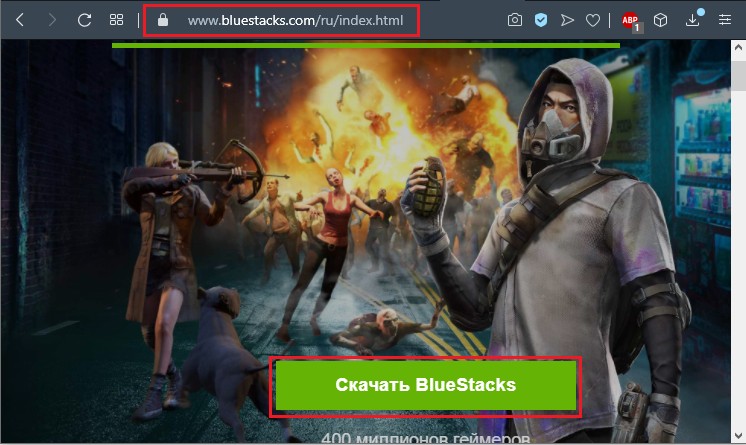
- Запустіть файл інсталяції, виберіть місце та запустіть інсталяцію безпосередньо.
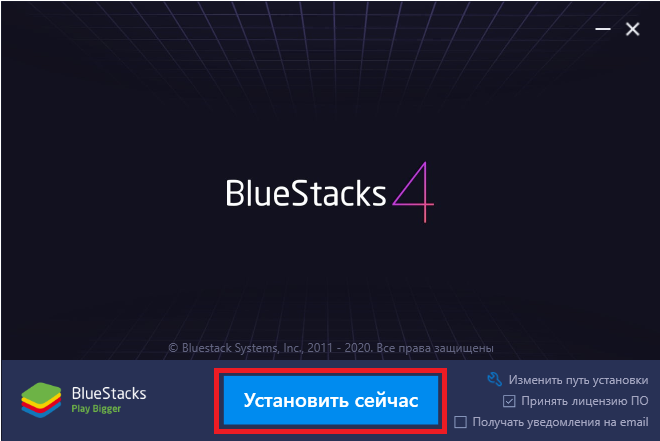
- Знайдіть та завантажте програму APK Google Play. Нам це знадобиться для роботи з програмою Bluestacks.
- Встановіть файл Play Arc Google.
- Ми натискаємо на цей файл двічі, щоб Bluestacks його розпізнавали та встановлюють його для подальшого використання.
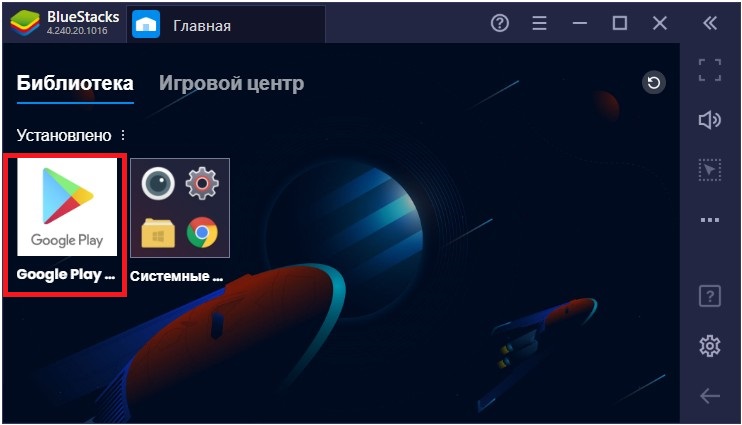
- Занедбана програма емулятора дозволить вам робити такі дії, які доступні лише користувачам мобільної платформи. Ми переходимо до магазину додатків Google, знайдемо та завантажуємо Instagram звідти.
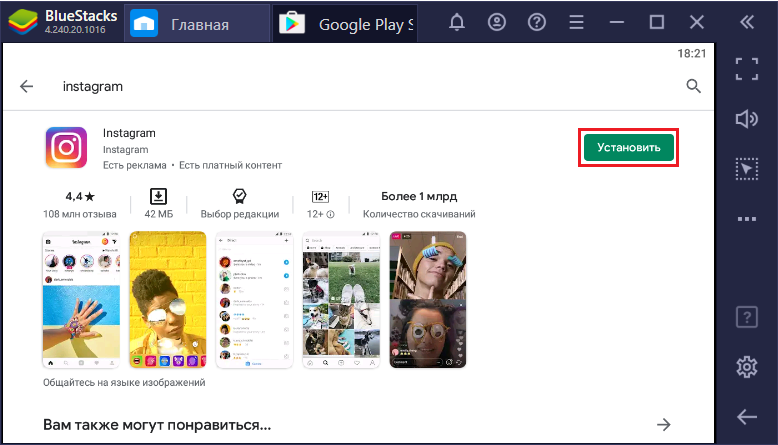
- Через Bluestacks виберіть Instagram з бібліотеки програм.
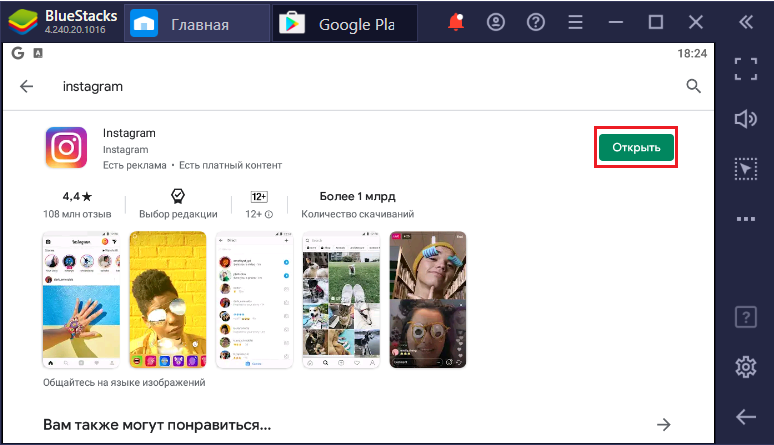
- Тепер ми зареєструємося. Процес реєстрації виглядає так само, як із смартфона: введіть необхідні дані, завантажте аватар і починайте використовувати Instagram!
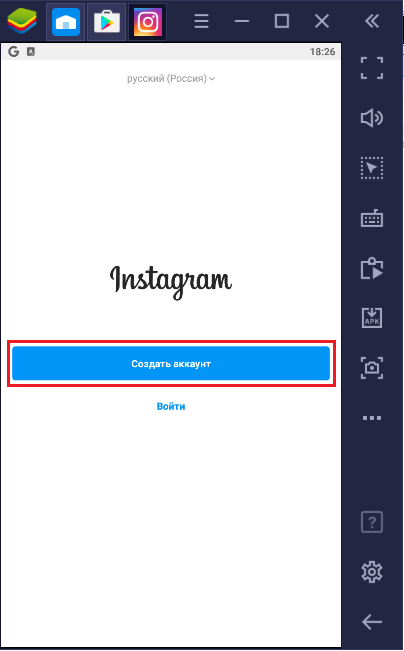
Це все, ви встановили Instagram на комп’ютер. Це зайняло трохи більше часу, ніж встановлення його на мобільному пристрої, але за допомогою інструкцій інструкції було не складно.
Ми використовуємо Instagram з комп'ютера
Якщо ви скористалися нашими кроками -кроком -кроком для роботи з Instagram за допомогою емулятора, то ви можете насолоджуватися усіма функціями цієї соціальної мережі безпосередньо з ПК:
- завантажувати та обробляти фотографії;
- Як і друзі та виглядають від передплатників;
- писати та переглядати коментарі;
- стежити за стрічкою;
- відредагуйте свою сторінку;
- писати особисті повідомлення;
- Прийміть заявки та знайдіть друзів.
Ми пишемо повідомлення
Деякий час тому стало можливим не лише кидати фотографії в інститут, але й писати повідомлення друзям. Як це зробити? Давайте напишемо таке повідомлення з комп’ютера. Для цього ми будемо використовувати пряму функцію Instagram.
- Запустіть Instagram і ретельно подивіться на сторінку. Є невелика ікона, що нагадує літак.
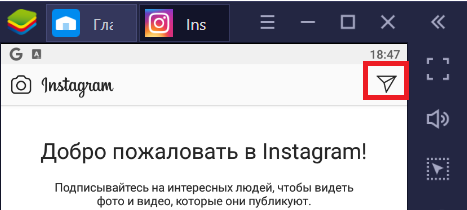
- Клацніть на ньому за допомогою миші.
- Відобразиться список повідомлень, надісланих вашими друзями. Якщо ще нікого немає, то ви можете створити новий діалог або розмову.
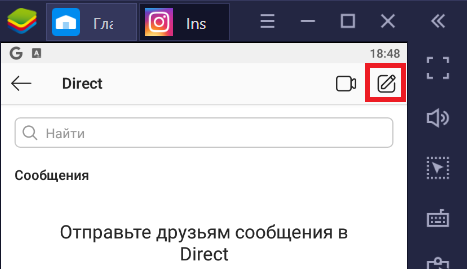
- Таке повідомлення можна надіслати текст, відео та фото.
Ми видаляємо обліковий запис Instagram
Іноді є бажання або потрібно видалити свою сторінку в Instagram. Давайте зробимо це через комп’ютер.
1 -й метод. Блокування аккаунту
- Ми переходимо на офіційний веб -сайт цієї соціальної мережі. Ми вводимо профіль, заїжджаючи в запропоновані поля входу та пароля.
- Клацніть на посилання "Редагувати профіль".
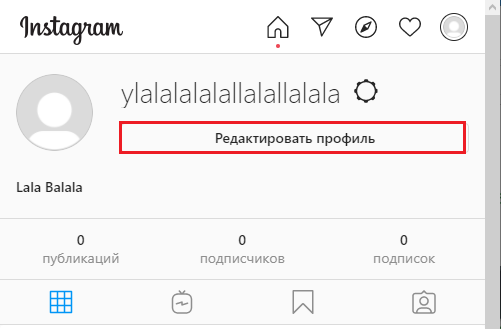
- Знайдіть опцію "блокувати сторінку" та виберіть її.
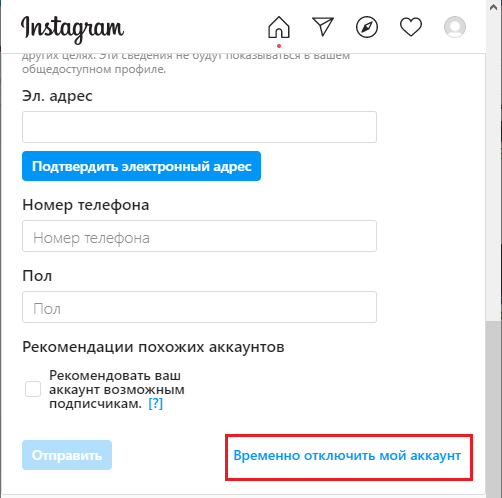
Ваш рахунок деактивовано: він зник з підписки друзів, ніхто його більше не побачить і не підпише його. Однак ви можете відновити його в будь -який час.
2 -й метод. Видалення облікового запису назавжди
Це видалення також проводиться через веб -сайт соціальної мережі, але не через редагування профілю. Пошук сторінки видалення непросто, тому ми особливо надаємо вам готове посилання HTTPS: // www.Instagram.Com/облікові записи/видалити/запит/постійний:
- Ми перетинаємо запропоноване посилання та ввійдемо на сайт.
- Вкажіть причину видалення та натисніть "Видалити".
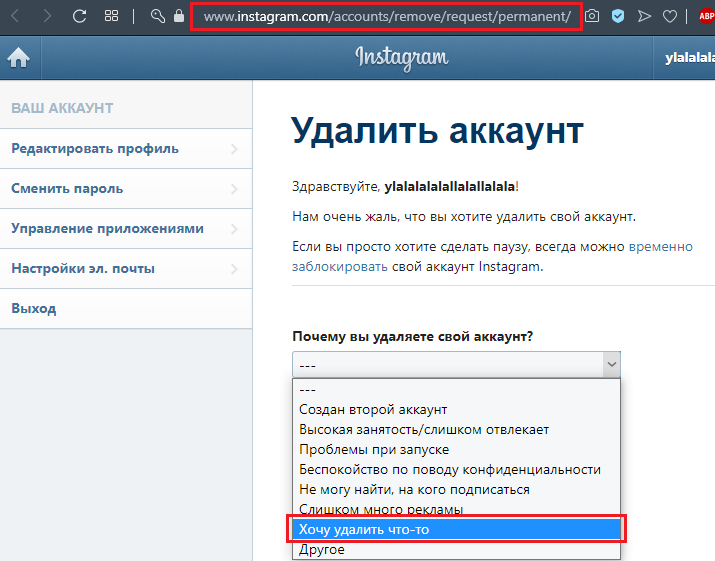
Тепер ваша сторінка в Instagram була знята безповоротно. Якщо ви вирішите коли-небудь повернутися до цієї соціальної мережі, вам доведеться переробити та вибрати новий вхід.
Тепер ви знаєте, як використовувати Instagram на комп’ютері, як зареєструватися в ньому і навіть як його видалити. Якщо у вас є якісь запитання, задайте їх у коментарях!

